本教程教您windows7硬盘盘符怎样更改
Windows 7,中文名称视窗7,是由微软公司(Microsoft)开发的操作系统,内核版本号为Windows NT 6.1。Windows 7可供家庭及商业工作环境:笔记本电脑 、平板电脑 、多媒体中心等使用。和同为NT6成员的Windows Vista一脉相承,Windows 7继承了包括Aero风格等多项功能,并且在此基础上增添了些许功能。
重装win7系统后,可能会发现电脑的4个盘符,不是连续的了,这是因为装系统后电脑重新分配盘符时,把U也给算进去了,出现了一些bug,所以导致电脑硬盘盘符分配不连续,为了win7硬盘盘符的连续,该怎么去更改呢?下面,小编就跟大家进行图文解说win7硬盘盘符怎么更改。
Win7是目前好用的系统。但是我们也会在对电脑系统进行分区之后,会发现磁盘盘符的编号错了,想要在重新分区以恢复盘符编号顺序,Win7要如何更改盘符呢?不懂的朋友可以看看,小编整理的Win7修改系统盘符教程吧!让使用系统来的更随心所欲些吧。
win7硬盘盘符怎么更改图文解说
在“计算机”上右键,然后选择“管理”。
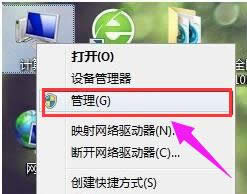
更改盘符图解详情-1
左侧选择“磁盘管理”
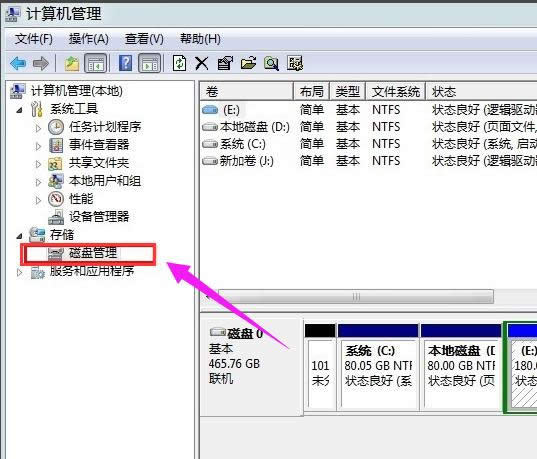
更改盘符图解详情-2
点击想调整的盘符,再点击“更改驱动器号和路径”。
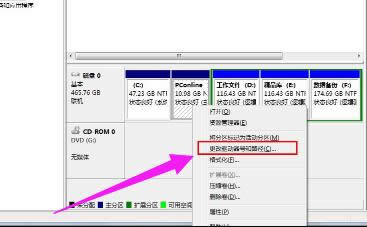
更改盘符图解详情-3
点击“更改”,在弹出的窗口中,选择自己想要安排的盘符。
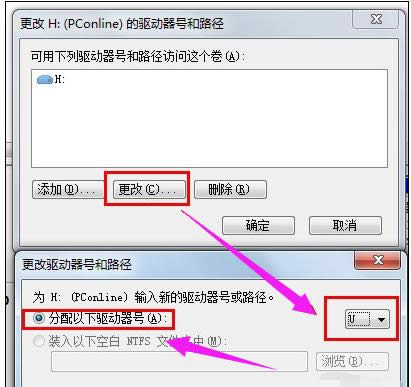
win7图解详情-4
一旦修改了盘符,这些软件将有可能无法运行,确保是没问题的,那就点击“是”。
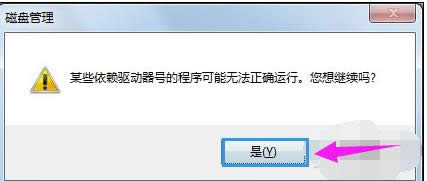
win7图解详情-5
最后,更改成功。
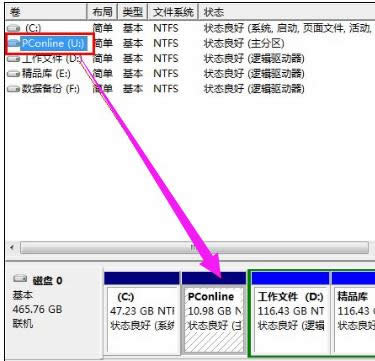
win7图解详情-6
原来的“H”盘已经变成现在的“U”盘。
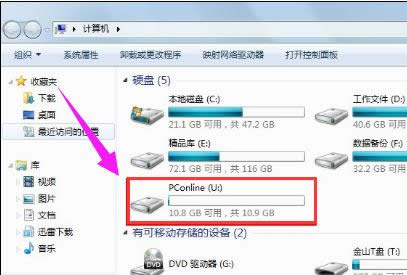
硬盘图解详情-7
以上就是更改win7硬盘盘符的操作流程了,不懂的用户可以看看本教程。更多精彩的教程尽在“小白一键重装系统”网站上。
Windows 7简化了许多设计,如快速最大化,窗口半屏显示,跳转列表(Jump List),系统故障快速修复等。Windows 7将会让搜索和使用信息更加简单,包括本地、网络和互联网搜索功能,直观的用户体验将更加高级,还会整合自动化应用程序提交和交叉程序数据透明性。
……